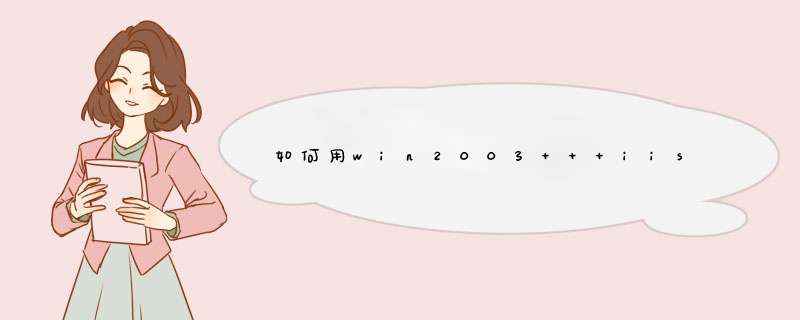
>首先一定要把windows7 家庭版升级到旗舰版啊安装啊 家庭版无法 具体的 在博客本文讲述了在Windows7下如何安装IIS7,以及IIS7在安装过程中的一些需要注意的设置,以及在IIS7下配置ASP的正确方法。在Windows7下面IIS7的安装方法:
一、进入Windows7的控制面板,选择左侧的打开或关闭Windows功能。
二、现在出现了安装Windows功能的选项菜单,注意选择的项目,我们需要手动选择需要的功能,下面这张把需要安装的服务都已经选择了,大家可以按照勾选功能。
三、安装完成后,再次进入控制面板,选择管理工具,双击Internet(IIS)管理器选项,进入IIS设置。
四、现在进入到IIS7控制面板。
五、选择DefaultWebSite,并双击ASP的选项,
六、IIS7中ASP父路径是没有启用的,要开启父路径,选择True,搞定父路径选项。
七、配置IIS7的站点。单击右边的高级设置选项,可以设置网站的目录。
八、点击右侧的绑定,设置网站的端口。
九、点击默认文档,设置网站的默认文档。
至此,Windows7的IIS7设置已经基本完成了,ASP+Access程序可以调试成功Windows 中IIS7、IIS75是默认不安装的,所以在安装完Windows Vista/windows 7/windows 2008之后如果需要安装IIS7/iis75的话,就要自己动手了。
安装的步骤为:开始》控制面板》程序》打开或关闭Windows功能》Internet信息服务。IIS7安装时需要注意的是,如果需要ASP、ASPNET等的支持,是需要把功能模块给装上的,默认是不安装的。
IIS7安装完成之后可以在开始菜单的所有程序中看到“管理工具”,其中有一个“Internet信息服务管理器”,如果没有可以按以下步骤添加:开始》右击属性》“开始”菜单选项卡》自定义》把“系统管理工具”设置为“在所有程序菜单显示”或者“在所有程序菜单和开始菜单上显示”。
打开Internet信息服务管理器就可以看到IIS7的主页了
IIS7配置ASP+Access使用环境
默认装完IIS7之后,使用ASP程序会发现提示数据库连接失败,因为MSJet引擎改变了临时目录的位置,但是又没有对临时的存取权限,导致数据库使用失败。
先要设置应用程序池(ApplicationPool)为ClassicNETAppPool,而不是默认的DefaultAppPool,可以在网站目录里对每个站点设置,也可以在站点进行单独设置。选择好要设置的站点之后,点右边的“基本设置”即可调出应用程序池设置对话框。
然后再给“系统盘:WindowsServiceProfilesNetworkServiceAppDataLocalTemp”目录添加一个“AuthenticatedUsers”的用户,其中AppData目录是隐藏的,在进入的时候可以直接在地址栏输入路径,或者在文件夹选项里显示隐藏文件。
设置权限步骤:右击Temp文件夹,选择“属性”》选择“安全”选项卡》单击“编辑”》出来“Temp的权限”对话框,单击“添加”,在下面的“输入对象名称来选择”中输入AuthenticatedUsers,确定》返回到“Temp的权限”,将Authenticated Users的权限中的完全控制给勾上,确定》确定。
启用父路径支持
在站点主页上选择“ASP”,然后在“行为”组中将“启用父路径”设置为True即可。
右击网站文件夹,选择“属性”》选择“安全”选项卡》单击“编辑”》出来“网站文件夹的权限”对话框,单击“添加”,在下面的“输入对象名称来选择”中输入everyone,确定》返回到“文件夹的权限”,将everyone的权限中的完全控制给勾上,确定》确定。注:为了方便才这么设置,详细的安全配置请咨询相关专业人士
在64bit Win2008上运行Asp + Access网站
1, 安装ASP
控制面板\程序\打开或关闭Windows功能\角色: Web 服务器(IIS)\添加角色服务
选中ASP,确定
2,创建网站
3,设置该网站所在的应用程序池
高级设置\启用32位应用程序 : True
现在网站应该可以正常运行了
如果仍然不行,则可能需要修改数据库文件所在目录的权限(注意mdb文件需要给IUSR用户写权限),只读等设置
至此,完成了IIS7的安装及使用ASP+Access的配置。安装iis
右键我的电脑选择管理
服务和应用程序-Internet信息服务
网站-默认网站 右键虚拟目录
建好后,直接把web程序放到虚拟目录的路径下
访问就是
>
欢迎分享,转载请注明来源:内存溢出

 微信扫一扫
微信扫一扫
 支付宝扫一扫
支付宝扫一扫
评论列表(0条)